- 系统
- 教程
- 软件
- 安卓
时间:2020-12-22 来源:u小马 访问:次
现在很多电脑主板都已经不支持Windows7操作系统了(Windows以下简称Win),时代在发展,电脑技术也在不断更新,Win7系统现在已经不能满足硬件发展的需求了,Win7操作系统已经完成了他应该完成的使命了。大家已经知道微软官方已经停止对Win操作系统的服务了,但这并不影响普通电脑用户的使用,该用Win7系统的用户继续用,想装Win7系统的用户继续装,但现在市面上的主流操作系统是Win10。Win10操作系统基本上都是支持所有电脑,但你的电脑适不适合装Win10系统就要另说了,Win10操作系统对电脑的硬件要求比其他操作系统都要高,低配电脑装Win10操作系统就会导致电脑运行十分缓慢。

客户需要装Win10系统的电脑主机
上图是一位客户需要装Win10操作系统的电脑主机,这台电脑的配置情况我想大家应该看出来了,这台电脑主机的配置是属于市面上最低配的电脑了,CPU是奔腾G2020,内存条是金士顿2G,硬盘是WD500G,这配置的电脑已经有些年了,他说这台电脑就是给孩子看动画用,电脑最近总有蓝屏现象,可能是原机的Win7系统官方不提供服务导致的,他想给电脑装Win10操作系统。这样配置的电脑装Win10系统明显不合适,再说电脑出现蓝屏的原因跟官方提不提供服务没有任何关系,我跟客户解释了很长时间可他都不听,他认为我们修电脑的人说的话都是想坑他们,没办法了我只能按客户要求装Win10系统了,电脑我必须跟他说清楚这台电脑装上Win10系统后会非常卡,但这种情况跟我装的系统没关系,客户表示同意和明白,接下来客户就能体验到什么叫真正的龟速感觉了。

Win10操作系统安装中
平时给别人电脑装Win10系统只需15分钟,因为别的客户电脑都装有固态硬盘且电脑其他硬件配置也符合装Win10系统的标准,这位客户的电脑装Win10操作系统用了50分钟,由于电脑没有显卡硬件,所以也不需要装显卡驱动,Win10系统装好后我都不敢操作了,操作电脑时CPU的响应时间有点长,点开某程序时鼠标指针就会一直转圈圈,我给客户的电脑关机后客户拿回去了。

客户电脑在家播放动画片
客户把电脑搬回家后开机播放动画片给孩子看时就知道我说的话不是想坑他了,他把上图中动画片的画面拍照给我看了,客户说这台电脑现在看动画片画面真叫"动画片"了,一个画面一个画面的跳出来,一点也不流畅,就像是图片制作的影集一样,听到孩子说的最多一句话就是:又不动了。我也告诉客户说:这种现象根本不怪我,不是我装的Win10系统有问题,是你的电脑根本带不动Win10系统,另外,你电脑里面的机械硬盘可能有问题,之前蓝屏的原因可能跟硬盘有关系,我之前都跟你说了,可是你不相信,我说多了你认为我想坑你。我心想:让你体验下电脑真正的龟速后你就知道我们电脑店说话是不是都想要坑你了。
电脑配置低系统优化教程:
一、降低Win10的视觉效果
1.和Win7系统是一样的,都是在系统属性的性能里设置。
2.不过关于降低视觉效果,还是需要大家自己拿捏的。比如减弱了一些动画效果,
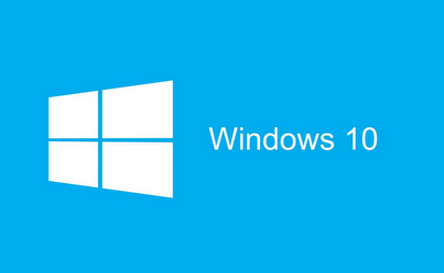
3.在性能上是提升了,但看起来就不是那么华丽了。
4.打开“控制面板”,选择“系统与安全”,点“系统”,进入系统信息界面。
5.在左侧找到“高级系统设置”选择,点击进入。
6.在“性能”一栏,点击“设置”。Windows默认选择的是自动选择最佳设置,
7.你可以自行更改为“调整为最佳性能”,或者自定义去除几个不需要的动画效果。
8.大家可以自己取个平衡点,尽量在保证视觉愉悦感的同时,提升性能。
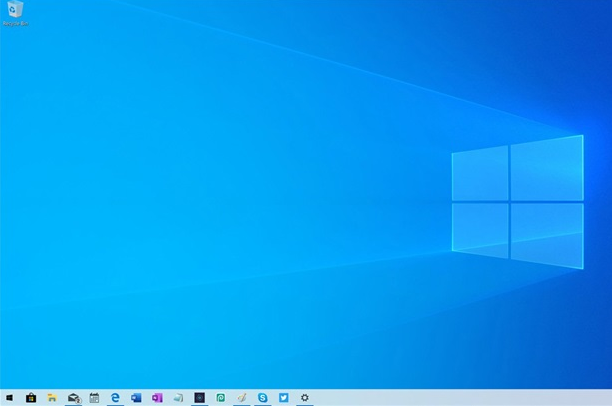
二、关闭Win10的Project NEON透明效果
1.这个效果看起来的确好看,不过挺耗费系统资源的。如果对它没什么需求,可以选择将其关闭。
2.具体关闭方法,我们可以打开“开始菜单”,选择“设置”,
3.再依次进入“个性化”-“颜色”,我们可以找到更多选项一栏,有个“透明效果”选项,将其关闭即可。
三、关闭Win10的Connected User Experiences and Telemetry服务
1.此服务对于普通用户基本没什么用,但是却占用资源,所有我们可以选择将其关闭。

2.我们需要先进入服务项界面。右键“开始菜单”,点“运行”,输入“services.msc”打开。
3.我们可以在打开的界面中,找到“Connected User Experiences and Telemetry”服务,
4.右键“属性”,在“启动类型”里,将其设置成禁用即可。
四、关闭Win10的Diagnostics诊断策略服务
1.此服务是用于收集用户的诊断信息的,并没有什么用,

2.而且还相当耗费资源,我们同样可以在系统服务项里将其禁用。
3.用上面同样的方法,运行输入“services.msc”,打开服务项界面。
4.找到“Diagnostic Execution Service”、“Diagnostic Policy Service”、
5.“Diagnostic Service Host”、“Diagnostic System Host”
6.这四项服务,以同样的方法将其他设置为禁用即可。





